10 روش برتر برای رفع گرفتگی تلگرام در به روز رسانی در موبایل و دسکتاپ
در این مقاله تخصصی از مجله 98zoom میخواهیم از 10 روش برتر برای رفع گرفتگی تلگرام در به روز رسانی در موبایل و دسکتاپ با شما صحبت کنیم ، پس با یک مقاله مفید و آموزشی دیگر از تیم نود و هشت زوم همراه ما باشید :
تلگرام یکی از بهترین جایگزین های واتس اپ است. این انتخاب ارجح برای کاربران قدرتمند برای ایجاد گروه ها و کانال ها و حفظ ارتباط با دوستان و خانواده است. در حالی که تلگرام دارای ویژگی های غنی است، گاهی اوقات احساس نفخ می کند. گاهی اوقات، تلگرام در اتصال، ارسال پیام یا به روز رسانی چت در مکالمات و کانال ها گیر می کند. مورد دوم می تواند کاملاً آزاردهنده باشد و جریان ارتباط را از بین ببرد. در اینجا بهترین راه ها برای رفع گیرکردن تلگرام در به روز رسانی آورده شده است.

آیا اغلب یک چت، گروه یا کانال تلگرام را برای دریافت وضعیت “به روز رسانی” باز می کنید؟ به دلیل خطا نمی توانید همگام سازی کنید و آخرین پیام را ببینید. بیایید یک بار برای همیشه مشکل را حل کنیم.
1. اتصال شبکه را بررسی کنید
ابتدا باید اتصال شبکه تلفن خود را بررسی کنید. اگر آیفون یا اندروید شما مشکل اینترنت دارد، ممکن است مکالمات تلگرام شما در به روز رسانی گیر کند. باید به طور موقت حالت هواپیما را در گوشی خود فعال کنید و پس از مدتی آن را غیرفعال کنید تا شبکه مجددا تنظیم شود.
اگر در ویندوز یا مک با همین مشکل مواجه شدید، به یک اتصال Wi-Fi یا اترنت پرسرعت متصل شوید و دوباره امتحان کنید.
2. سرورهای تلگرام را بررسی کنید
اگر سرورهای تلگرام از کار افتاده باشد، نمی توانید از خدمات هیچ اپلیکیشنی در گوشی خود استفاده کنید. چتهای شما در حال بهروزرسانی هستند و نمیتوانید پیامهای جدیدی دریافت یا ارسال کنید. برای تایید قطعی می توانید به Downdetector مراجعه کرده و تلگرام را جستجو کنید.
3. فورس استاپ تلگرام (اندروید)
آیا تلگرام اغلب روی گوشی اندرویدی شما فعال می شود؟ میتوانید برنامه را به اجبار متوقف کنید و دوباره چتها را بارگیری کنید.
مرحله 1: روی نماد برنامه تلگرام به مدت طولانی فشار دهید تا منوی اطلاعات برنامه باز شود.
مرحله 2: توقف اجباری را انتخاب کنید.
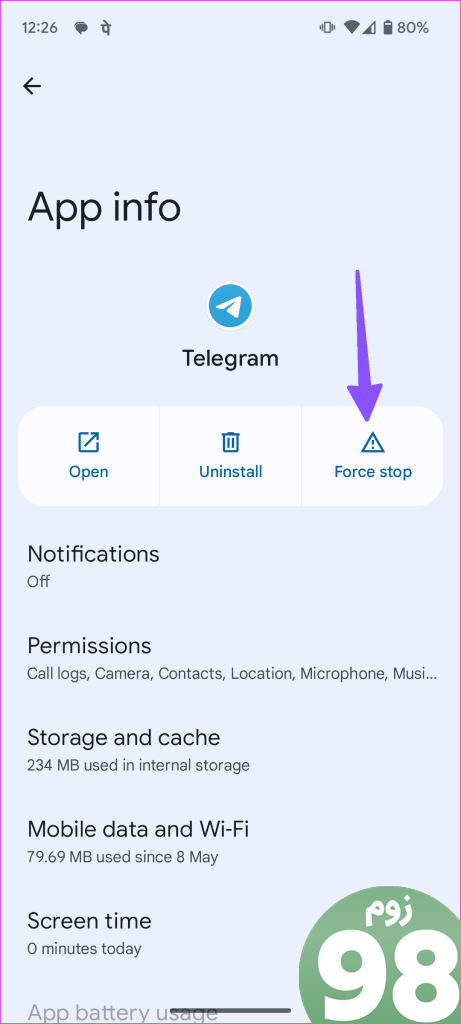
4. کش تلگرام (اندروید) را پاک کنید
تلگرام برای بهبود عملکرد برنامه، حافظه پنهان را در پس زمینه جمع آوری می کند. هنگامی که برنامه یک حافظه پنهان فاسد جمع آوری می کند، ممکن است با اشکالات ناخواسته در برنامه مواجه شوید. وقت آن رسیده است که کش تلگرام گوشی خود را پاک کنید.
مرحله 1: منوی اطلاعات برنامه تلگرام را باز کنید (مراحل بالا را بررسی کنید).
مرحله 2: “Storage and cache” را انتخاب کنید و روی Clear Cache ضربه بزنید.
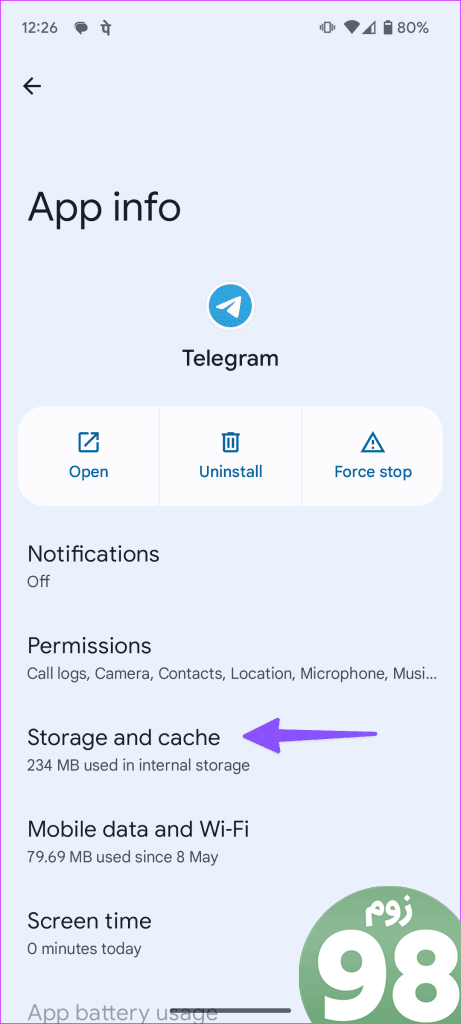
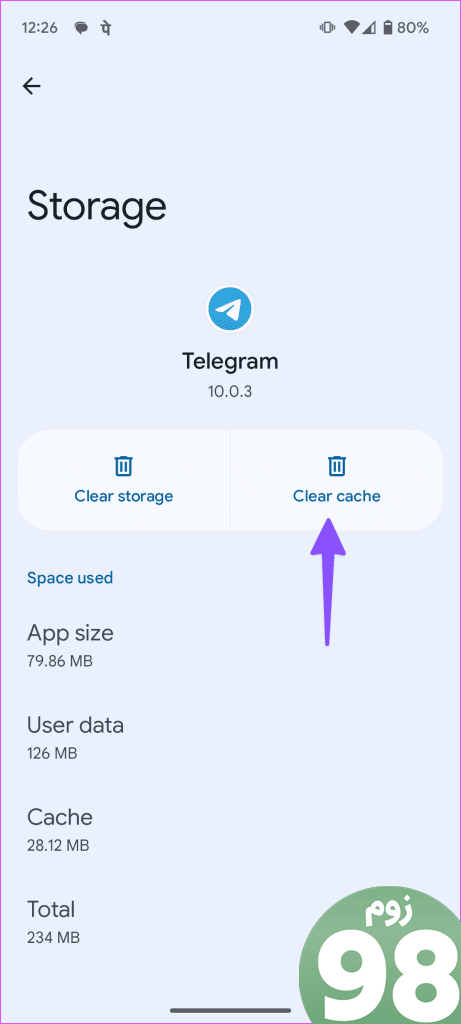
5. Proxy را غیرفعال کنید
تلگرام از سرورهای پروکسی پشتیبانی می کند. این به شما امکان می دهد آدرس IP را با اتصال به یک سرور پراکسی مخفی کنید. اگر یکی از سرورهای پراکسی متصل با مشکل مواجه باشد، ممکن است چت شما در به روز رسانی گیر کند. در اینجا نحوه غیرفعال کردن پروکسی در تلگرام آورده شده است.
مرحله 1: تلگرام را باز کنید و روی منوی همبرگر در بالا ضربه بزنید. تنظیمات را انتخاب کنید.
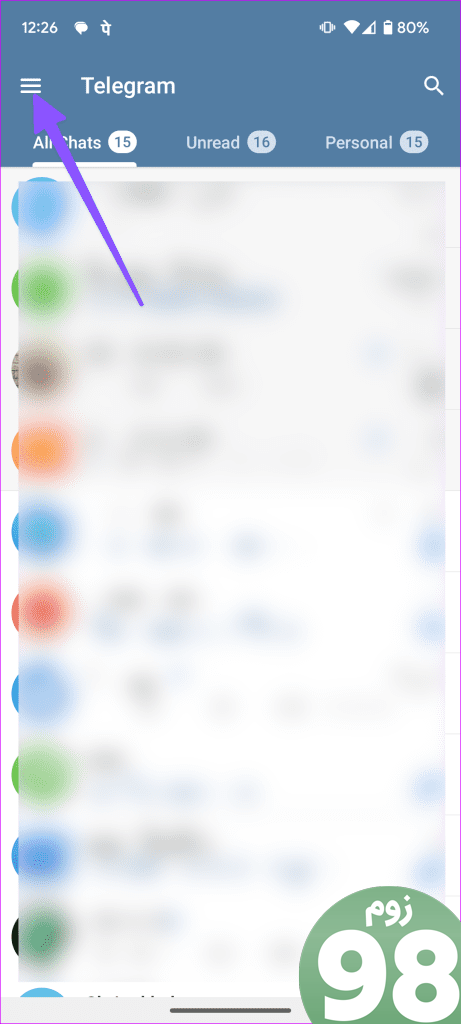
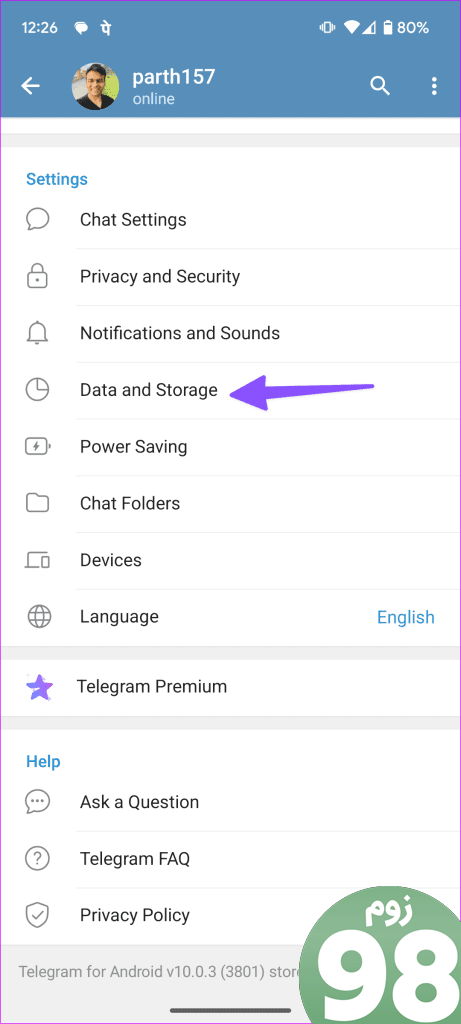
مرحله 2: Data and Storage را انتخاب کنید. روی تنظیمات پروکسی ضربه بزنید.
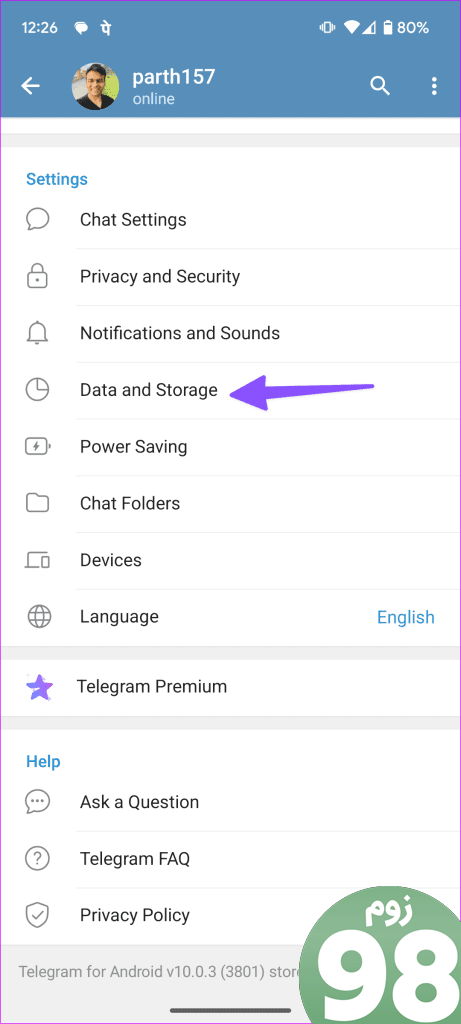
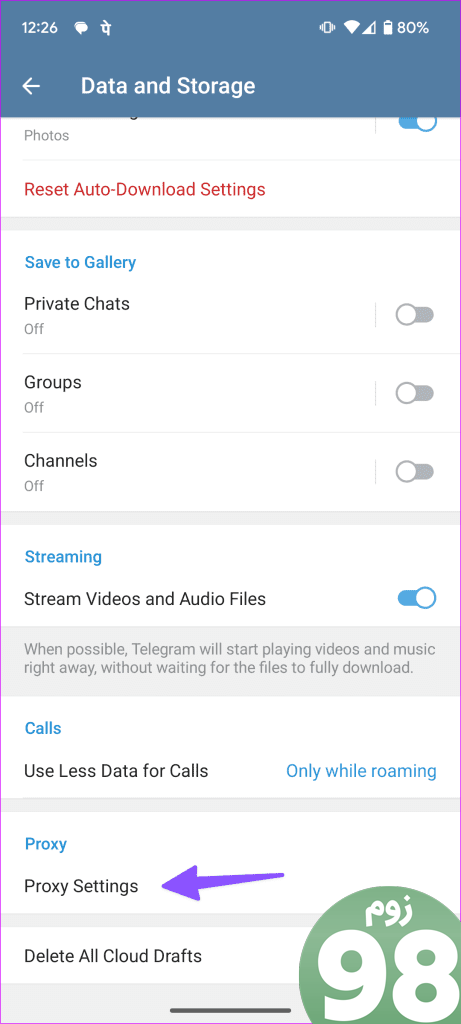
مرحله 3: گزینه را از منوی زیر غیرفعال کنید.
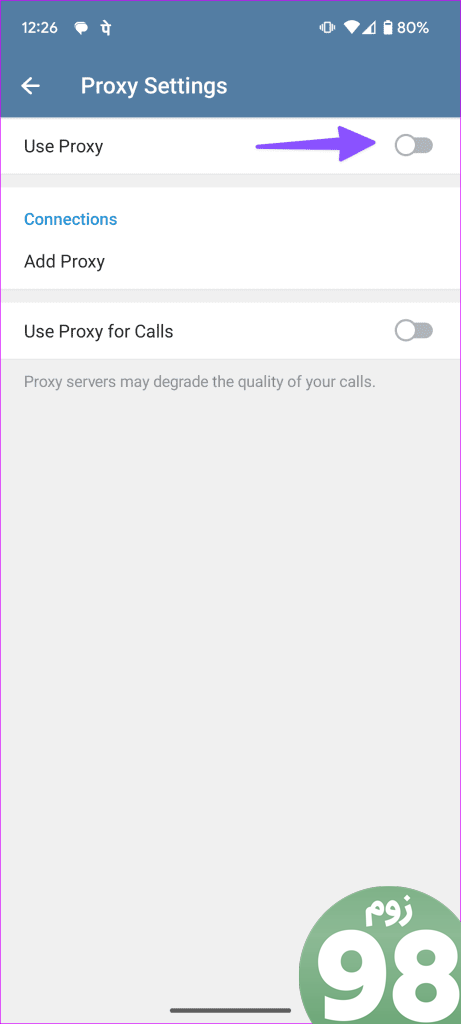
اگر از برنامه های دسکتاپ تلگرام استفاده می کنید، از مراحل زیر برای غیرفعال کردن پروکسی استفاده کنید.
مرحله 1: تلگرام را روی دسکتاپ باز کنید و به تنظیمات بروید.
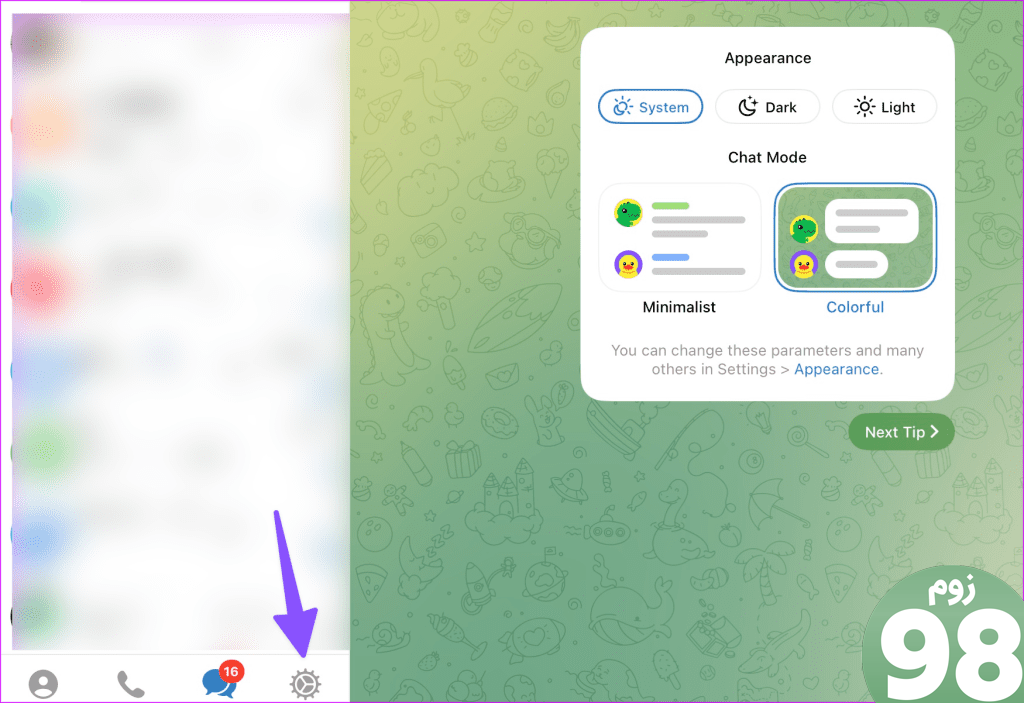
مرحله 2: Data and Storage را انتخاب کنید. روی Use Proxy کلیک کنید.
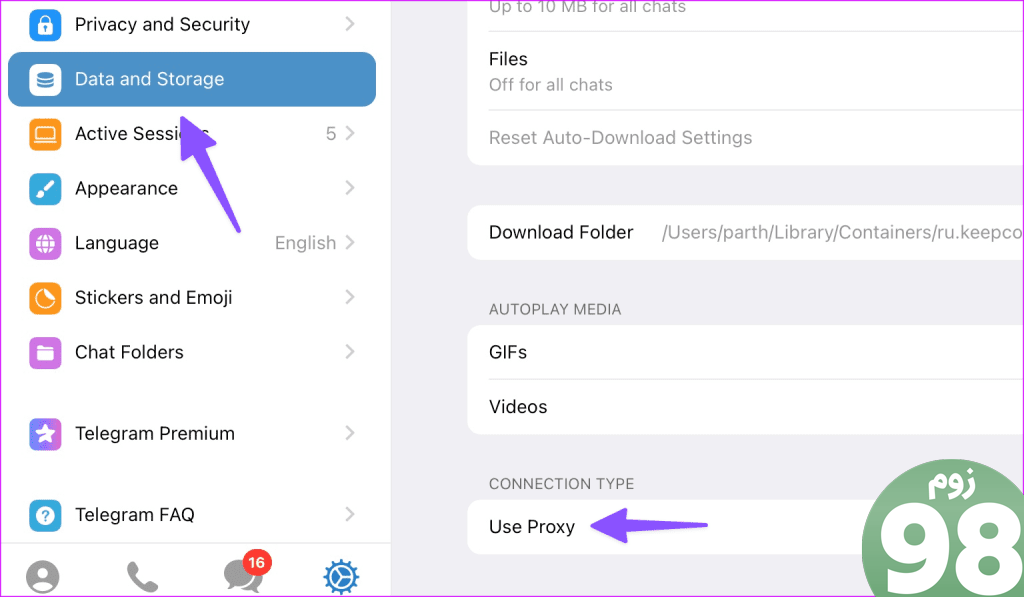
مرحله 3: سرور پروکسی را خاموش کنید.
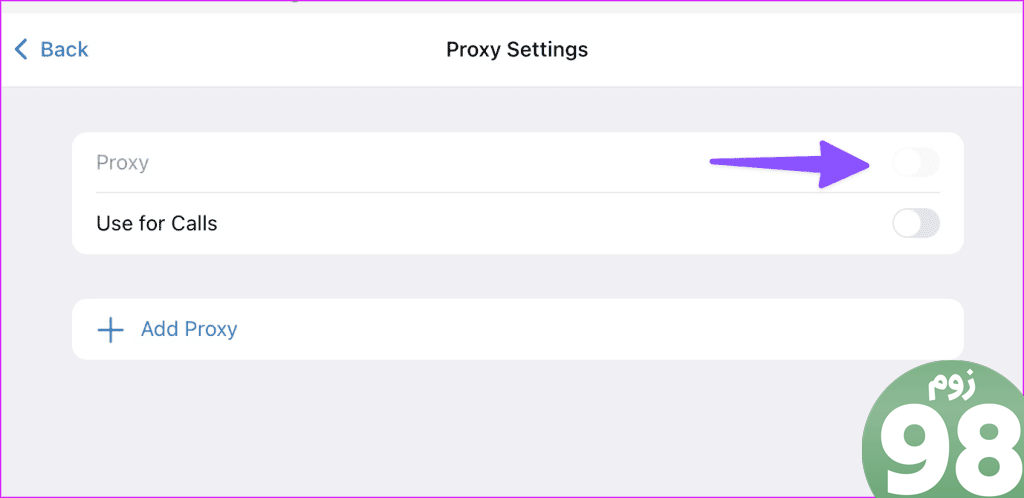
6. VPN را غیرفعال کنید
سرویس تلگرام در چندین منطقه ممنوع است. هنگامی که از شبکه VPN برای اتصال به سرور کشور دیگری استفاده می کنید، ممکن است برنامه آنطور که انتظار می رود کار نکند. باید VPN را روی تلفن یا دسکتاپ خود غیرفعال کنید و دوباره امتحان کنید.
7. تنظیمات شبکه را بازنشانی کنید
آیا گوشی شما همچنان مشکل اتصال به شبکه دارد؟ باعث بروز مشکلاتی در تلگرام و تمامی برنامه های نصب شده روی گوشی شما می شود. زمان بازنشانی تنظیمات شبکه فرا رسیده است.
آیفون
مرحله 1: تنظیمات را باز کرده و به قسمت عمومی بروید.
مرحله ۲: روی «Transfer or Reset iPhone» ضربه بزنید.
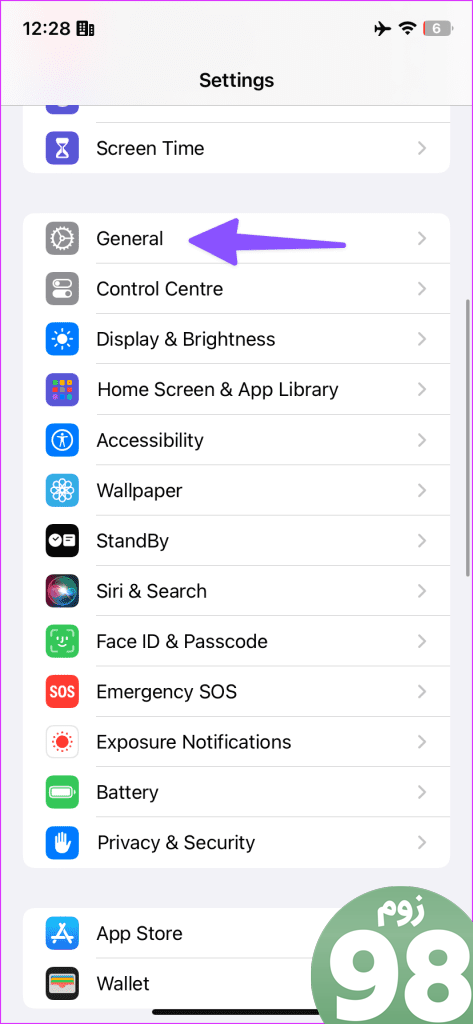
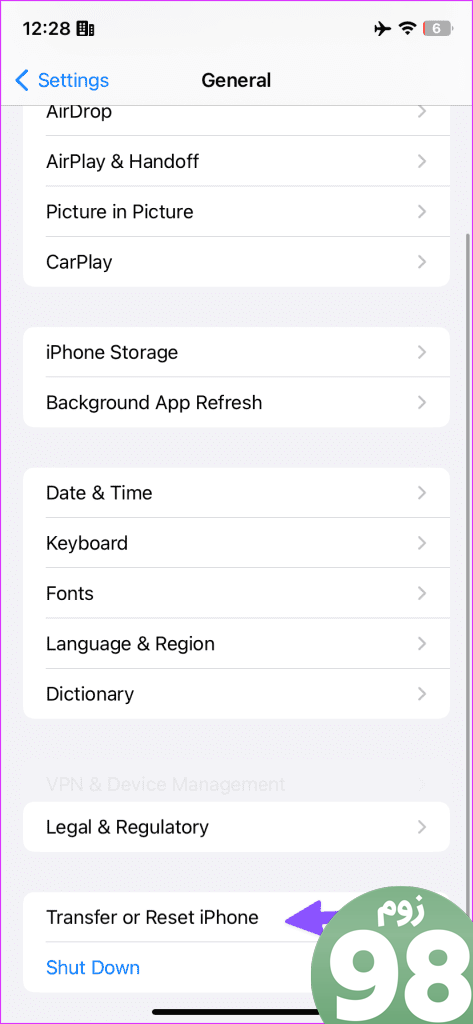
مرحله 3: Reset را انتخاب کنید و روی Reset Network Settings ضربه بزنید.
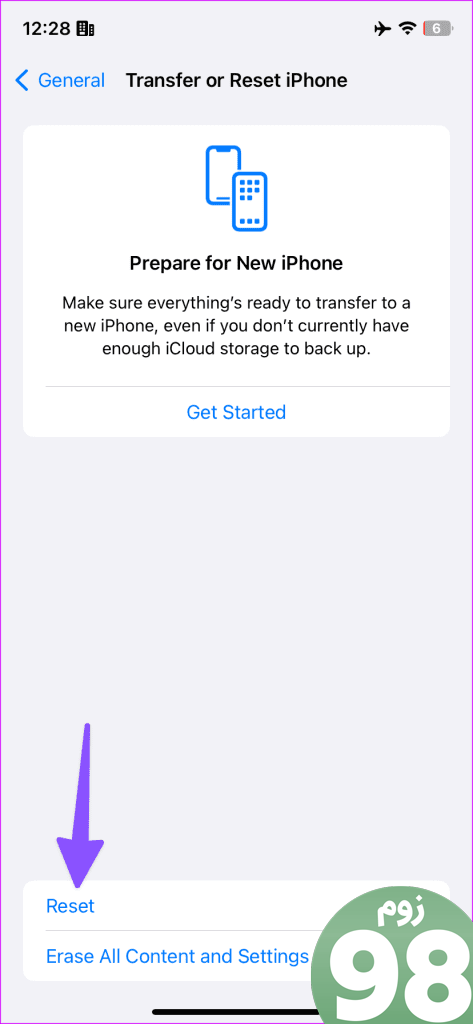
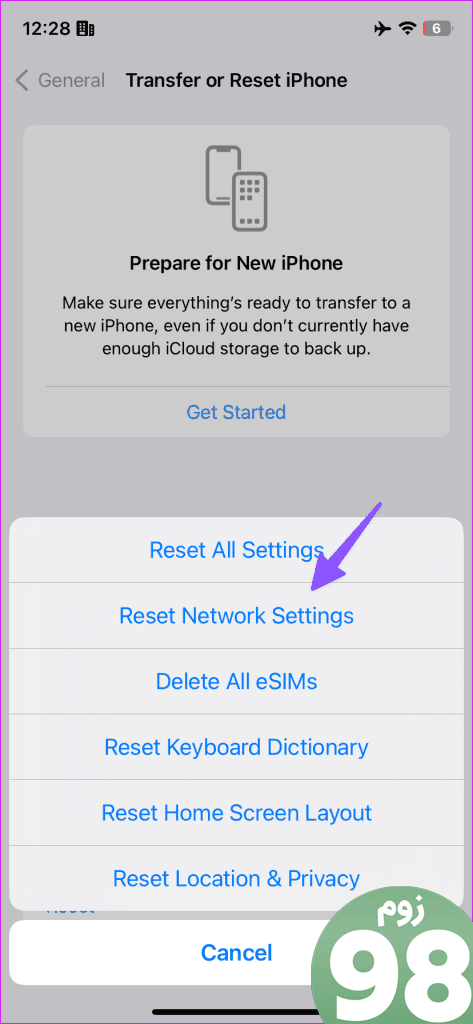
اندروید
مرحله 1: تنظیمات را در اندروید خود باز کنید و به سیستم بروید.
مرحله 2: گزینه های Reset را انتخاب کنید.
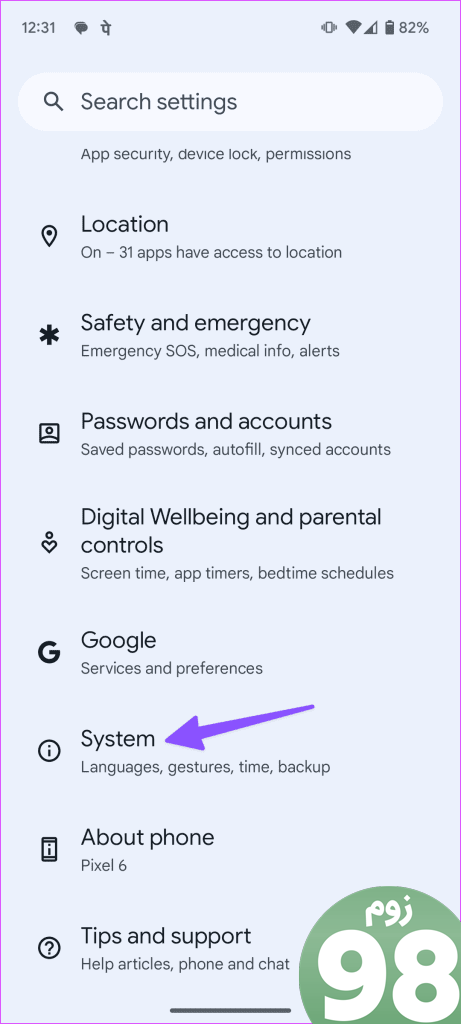
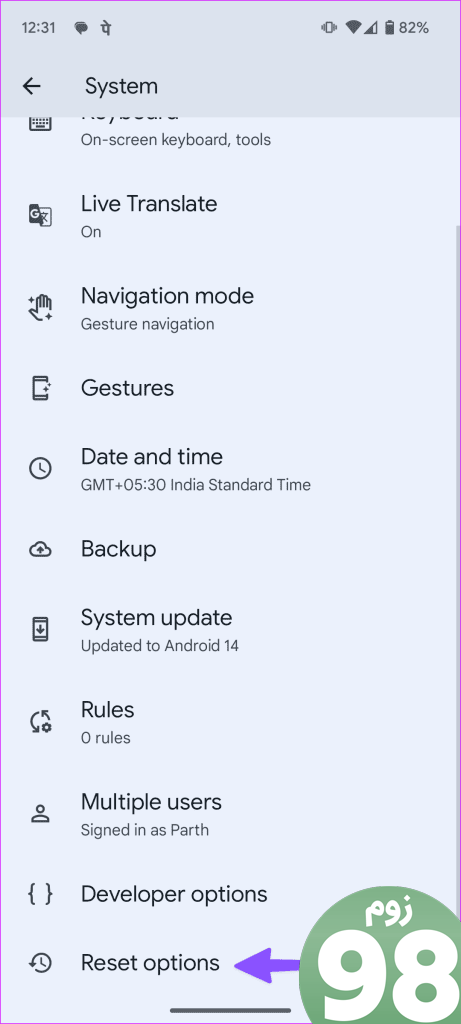
مرحله 3: روی «Reset Bluetooth and Wi-Fi» ضربه بزنید و همان را تأیید کنید.
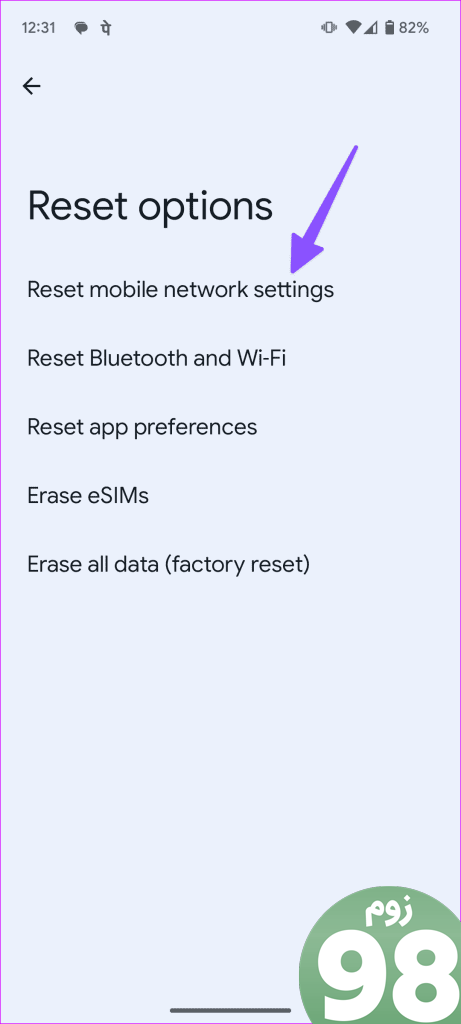
8. حالت ذخیره داده را غیرفعال کنید
حالت فعال ذخیرهکننده داده در تلفن شما میتواند در عملکرد برنامه تلگرام در تلفن شما اختلال ایجاد کند. باید حالت ذخیره داده را در گوشی خود غیرفعال کنید.
آیفون
مرحله 1: تنظیمات را راه اندازی کنید و خدمات تلفن همراه را انتخاب کنید.
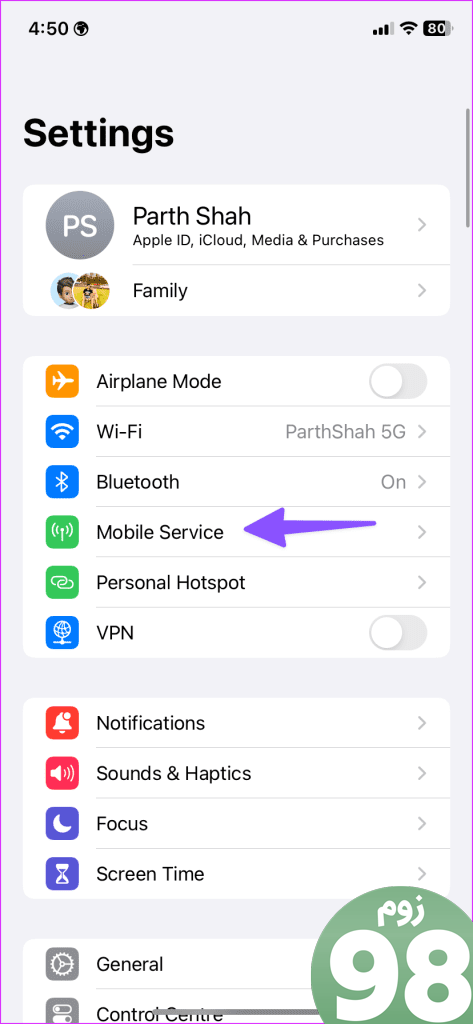
مرحله 2: سیم کارت اصلی خود را انتخاب کنید و دکمه “حالت کم داده” را غیرفعال کنید.
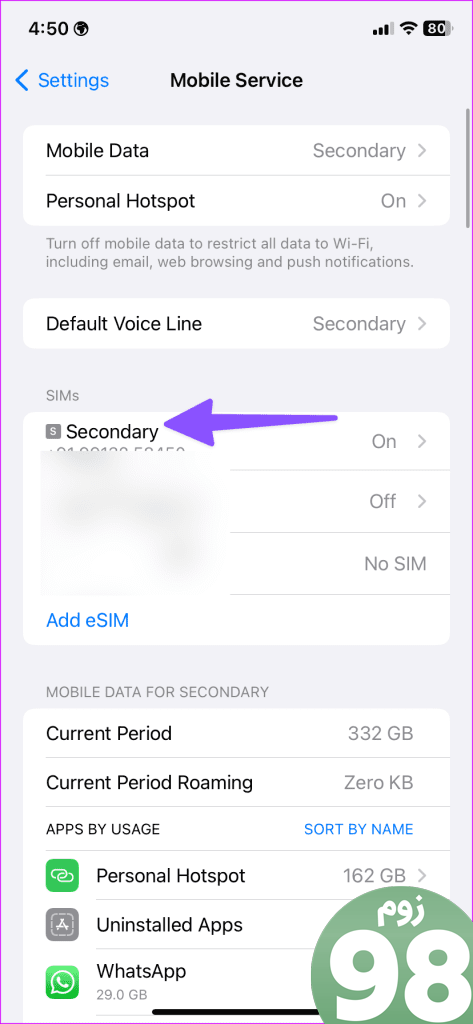
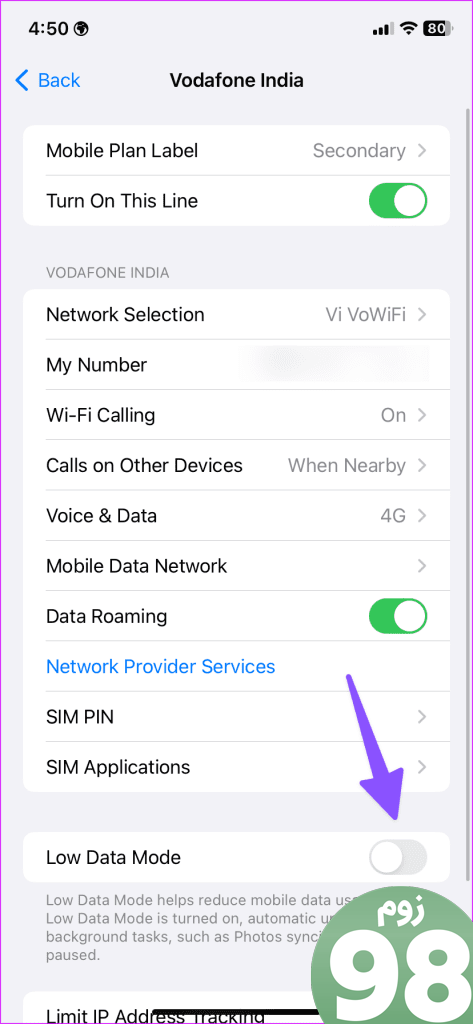
اندروید
مرحله 1: به تنظیمات اندروید خود بروید. Network and internet را انتخاب کنید.
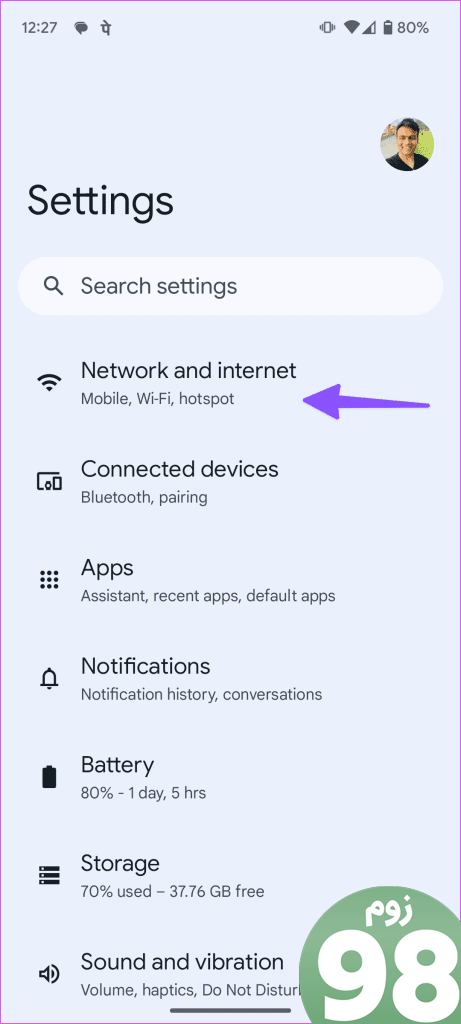
مرحله 2: روی Data Saver ضربه بزنید و همان را غیرفعال کنید.
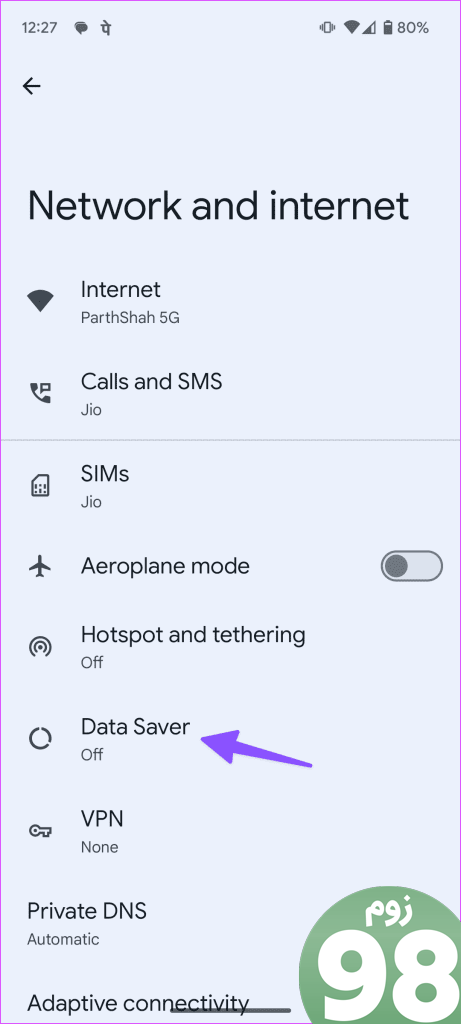
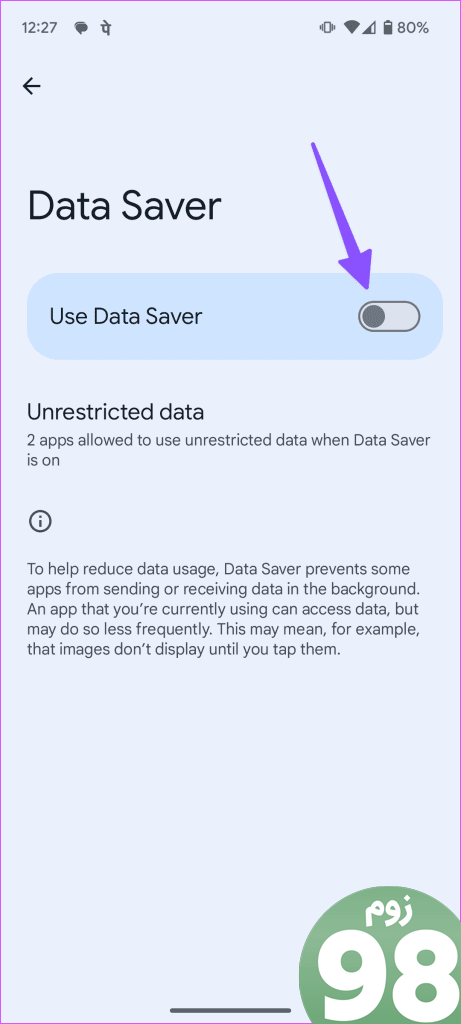
9. تلگرام را به روز کنید
یک برنامه قدیمی تلگرام اغلب باعث مشکلاتی در عملکردهای اصلی برنامه می شود. باید تلگرام را از اپ استور یا گوگل پلی استور به آخرین نسخه آپدیت کنید و دوباره چت ها را بارگیری کنید.
اگر از تلگرام روی دسکتاپ استفاده می کنید، همان را از فروشگاه ویندوز یا اپ استور مک آپدیت کنید.
10. تلگرام را دوباره نصب کنید
وقتی هیچ یک از ترفندها کار نکرد، برنامه را دوباره نصب کنید تا آخرین مکالمات و پیام ها را همگام کنید.
آیفون
مرحله 1: روی نماد برنامه تلگرام به مدت طولانی فشار دهید و حذف برنامه را انتخاب کنید. روی برنامه Delete ضربه بزنید.
مرحله 2: همان را از اپ استور نصب کنید و با شماره موبایل خود وارد شوید.
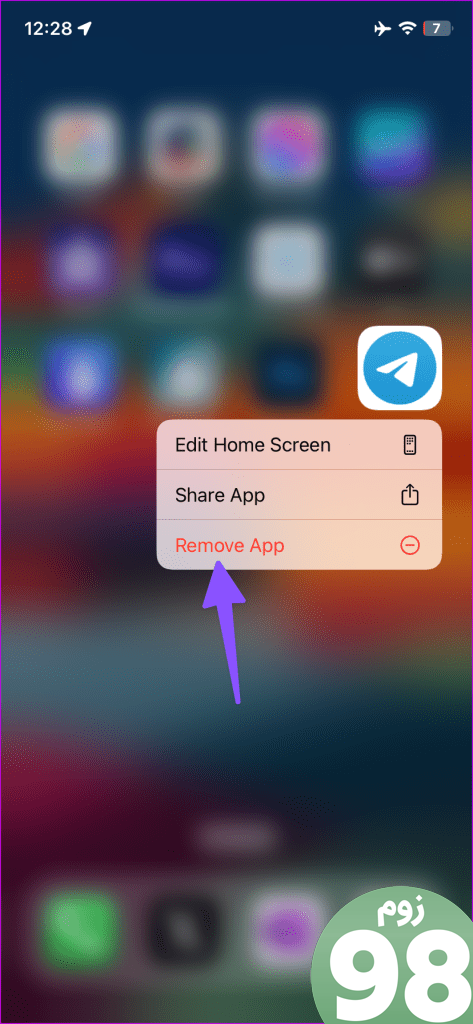
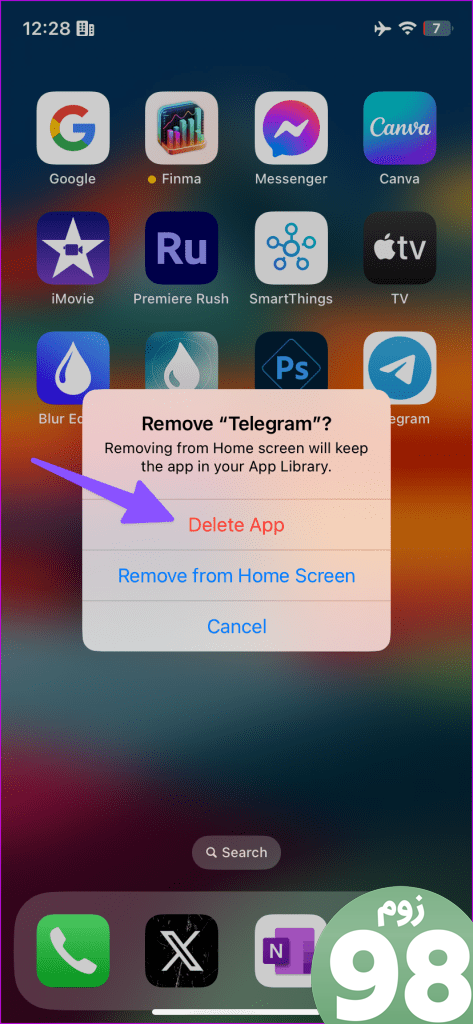
اندروید
مرحله 1: به منوی اطلاعات برنامه تلگرام بروید (به مراحل بالا مراجعه کنید).
مرحله 2: روی Uninstall ضربه بزنید و تصمیم خود را تأیید کنید.
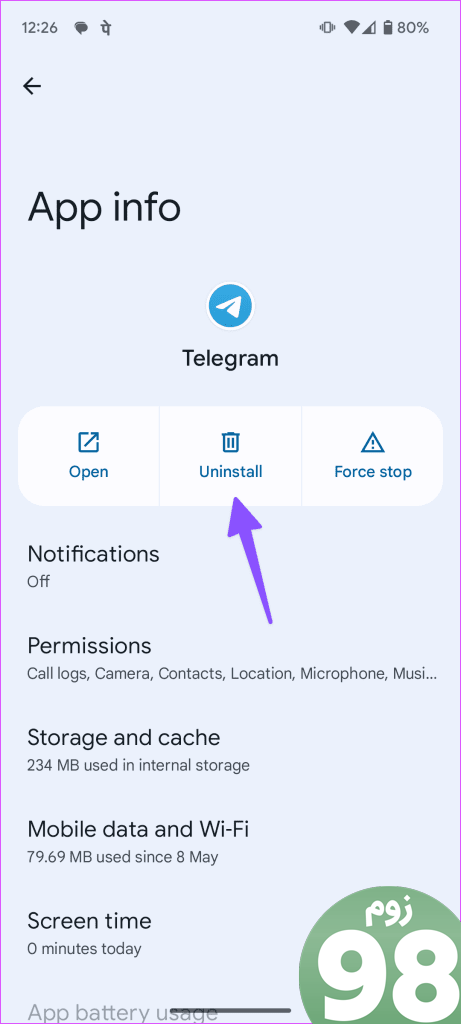
مک
مرحله 1: Finder را در مک باز کنید و از نوار کناری روی Applications کلیک کنید.
مرحله 2: روی تلگرام کلیک راست کرده و Move to Bin را انتخاب کنید.
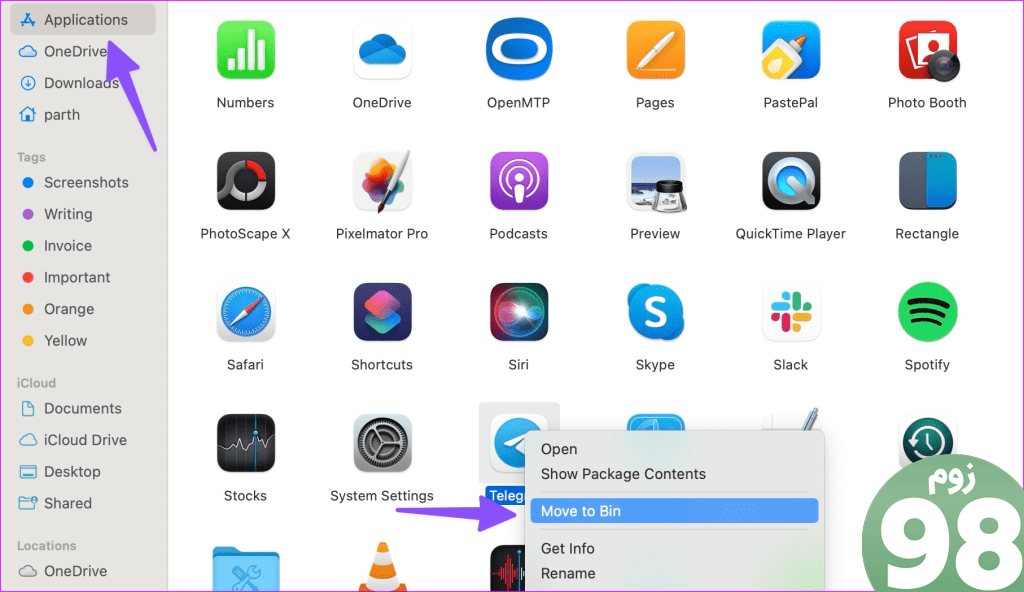
اگر از تلگرام در ویندوز استفاده می کنید، کلید ویندوز را بزنید، تلگرام را جستجو کنید و روی پیشنهاد برنامه کلیک راست کنید تا گزینه Uninstall را پیدا کنید.
ادامه گفتگو در تلگرام
وقتی تلگرام در به روز رسانی گیر کرده است، نمی توانید به پیام های جدید دسترسی پیدا کنید. اغلب منجر به خطا و اشتباه در ارتباطات می شود. ترفندهای بالا باید در کوتاه ترین زمان مشکل را برطرف کنند.
امیدواریم از این مقاله 10 روش برتر برای رفع گرفتگی تلگرام در به روز رسانی در موبایل و دسکتاپ مجله نود و هشت زوم نیز استفاده لازم را کرده باشید و در صورت تمایل آنرا با دوستان خود به اشتراک بگذارید و با امتیاز از قسمت پایین و درج نظرات باعث دلگرمی مجموعه مجله 98zoom باشید
لینک کوتاه مقاله : https://5ia.ir/zuCDlV
کوتاه کننده لینک
کد QR :

 t_98zoom@ به کانال تلگرام 98 زوم بپیوندید
t_98zoom@ به کانال تلگرام 98 زوم بپیوندید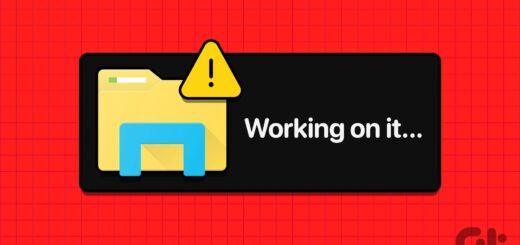
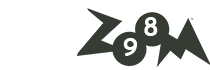





آخرین دیدگاهها